Hogyan lehet lefelé tolni a cellákat és beilleszteni a másolt értékeket az Excelbe?
Az Excel programban a másolás és beillesztés funkció általában használható a mindennapi munkában, és az üres sorok beszúrása is. De ha át szeretné másolni és beilleszteni a cellákat egy meghatározott tartomány fölé, ahogy az alábbi képernyőképen látható, akkor először üres sorokat kell beillesztenie, majd általában át kell másolnia és beillesztenie a cellákat, ami kissé zavaró lehet. Ebben a cikkben elmondok egy gyors módszert a cellák lefelé tolására és az érték közvetlen beillesztésére.
Változtassa le a cellákat, és másolja
Változtassa le a cellákat, és másolja
Itt van az Insert nevű függvény Cellák másolása az Excelben, amely gyorsan beillesztheti a másolt értékeket a kiválasztott cellába.
1. Válassza ki a másolni és beilleszteni kívánt cellák értékét a többi cella fölé, majd nyomja meg az gombot Ctrl + C hogy lemásolja. Lásd a képernyőképet:
2. Ezután lépjen annak a tartománynak az első cellájába, ahová be akarja illeszteni a fenti másolt értékeket, kattintson jobb gombbal a helyi menü megjelenítéséhez, és válassza a Beszúrás lehetőséget Cellák másolása. Lásd a képernyőképet: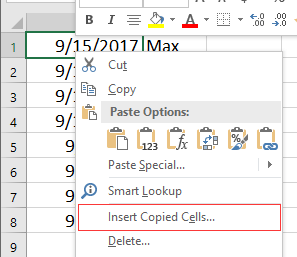
3. Ezután ellenőrizze Változtassa le a cellákat lehetőség a Helyezze be a Beillesztés elemet párbeszédpanel (Ha be akarja illeszteni a másolt értékeket a tartomány bal oldalába, ellenőrizze Változtassa a cellákat jobbra opció), és kattintson a gombra OK. Lásd a képernyőképet:
Most beillesztette a másolt értékeket.
A legjobb irodai hatékonyságnövelő eszközök
Töltsd fel Excel-készségeidet a Kutools for Excel segítségével, és tapasztald meg a még soha nem látott hatékonyságot. A Kutools for Excel több mint 300 speciális funkciót kínál a termelékenység fokozásához és az időmegtakarításhoz. Kattintson ide, hogy megszerezze a leginkább szükséges funkciót...

Az Office lap füles felületet hoz az Office-ba, és sokkal könnyebbé teszi a munkáját
- Füles szerkesztés és olvasás engedélyezése Wordben, Excelben és PowerPointban, Publisher, Access, Visio és Project.
- Több dokumentum megnyitása és létrehozása ugyanazon ablak új lapjain, mint új ablakokban.
- 50% -kal növeli a termelékenységet, és naponta több száz kattintással csökkenti az egér kattintását!
